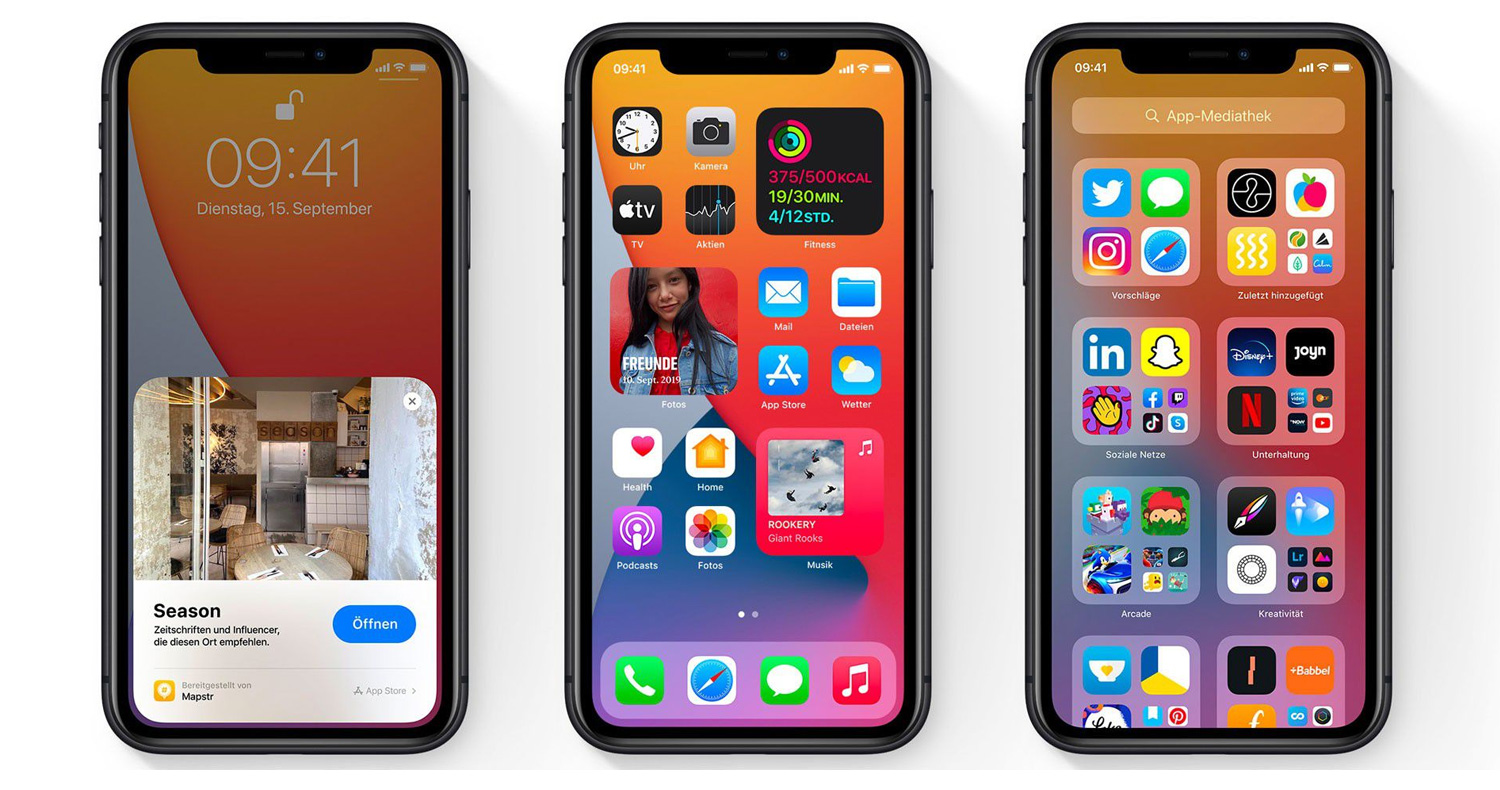سلام به شما کاربران عزیز NIC ؛ در این پست قصد آموزش مخفی سازی برنامه های نصب شده برروی آیفون را به شما عزیزان داریم.
این قابلیت در آیفون شما نهفته شده و نیازی به نصب نرم افزار خاص و یا جیلبریک کردن گوشی خود ندارید. شما برای انجام این کار باید از قابلیت Restrictions آیفون خود استفاده کنید.
Restrictions کاربردهای زیادی دارد که سعی میکنیم در چند پست تمام آن ها را بررسی کنیم.
آموزش مخفی سازی برنامه ها در آیفون :
1- وارد تنظیمات ( Settings ) آیفون خود شوید.
2- وارد General شوید.
3- Restricions را انتخاب کنید
4- بر روی گزینه Enable Restrictions تپ کنید.
5- در این صفحه یک پسورد وارد کنید؛ این پسورد ربطی یه پسورد گوشی شما ندارد و میتوانید پسورد ی متفاوت از پسورد گوشی را وارد کنید.
6- بعد از انتخاب پسورد گزینه های این قسمت فعال میشود.
7- از بین گزینه های موجود Apps را انتخاب کنید.
8- در این قسمت یک دسته بندی بر اساس رتبه بندی نرم افزار ها وجود دارد که تیک جلو هرکدام از آنها را بردارید از لیست نرم افزار های گوشی شما حذف خواهد شد برای مخفی شدن تمام برنامه ها اولین گزینه Dont Allow Apps را انتخاب کنید.
9- اکنون از تنظیمات خارج شده و به منوی اصلی گوشی برگردید ؛ خواهید دید که تمام نرم افزار ها مخفی شده اند ؛ حتی با جستجو کردن هم به آن ها دسترسی نخواهید داشت.
10 – برای ظاهر شدن مجدد برنامه ها مسیر قبل را رفته و گزینه Allow All Apps را انتخاب کنید.
با NIC همراه باشید.